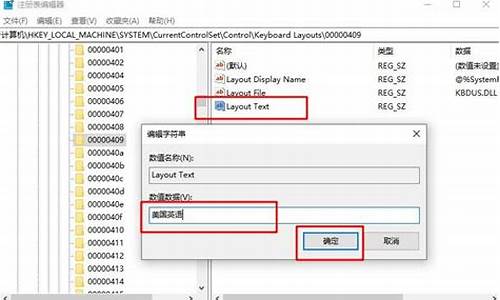_epson lq635k windows7
1.爱普生EPSON LQ-635K打印机必须打印一张纸然后再放进去一张纸吗?
2.EPSON LQ-635K ESC/P2如何设置打印机的纸张大小?A4的一半. 14*24CM
3.爱普生打印机怎么连打
4.急!!!爱普生LQ-635K打印机,普通只能打印一半应该怎么调整?在线等!!!

您好:请您按照以下方法测试。
请先确保打印机在正常开机状态下,“缺纸”和“暂停”指示灯没有出现常亮或闪烁的情况,若这两个指示灯亮或闪,请参照随机的《操作手册》进行故障排除。您可通过爱普生网站下载《操作手册》:://.epson.cn/s/tech_support/guidedrive.aspx
若打印机的指示灯状态正常,请您按照以下方法操作:
(1)鼠标右键点击“计算机”->“管理”->“服务和应用程序”,双击“服务”,将"Print Spooler“设为“开启”状态。
(2)在电脑上打开“控制面板”->“打印机和传真”或“设备和打印机”,查看是否有您这款打印机的图标,如果没有,请正确安装驱动:(驱动安装方法下面为您提供)。
(3)用鼠标右键单击该打印机的图标选择“打印机属性”,点击“打印测试页”,如果可以正常打印测试页,则说明驱动已正确安装,请将该打印机的图标设为默认打印机;如果不能打印测试页,请先将所有的打印任务清除(鼠标右键单击打印机图标选“取消所有文档”),然后将所有的与该打印机有关的图标(包括副本)删除,并重新插拔打印机端及电脑端的USB接口,正常情况下电脑会提示“发现新硬件”并重新生成该打印机的图标,将此图标设为默认打印机即可。
说明:如果没有出现新的打印机图标,请将电脑端的USB接口重新插拔或更换电脑USB端口测试。如果使用台式电脑,请将USB线插在电脑主机后面的USB接口上。
(4)如果不能出现新的打印机图标,鼠标右键点击“计算机”,选择“管理”→“设备管理器”,查看“其它设备”下是否有**叹号或问号的设备。如果有,请鼠标右键点击该设备选择“卸载”,并重新插拔USB接口。
(5)如果仍没有提示“发现新硬件”,请断开所有与电脑连接的USB打印机,查看“设备管理器”->“通用串行总线控制器”中是否仍有"USBprinting support",如果有请鼠标右键点击后选择“卸载”,然后重新插入USB线。
(6)如果还是没有提示“发现新硬件”,或没有"USBprinting support",建议更换2米以内有屏蔽磁环的USB线或更换电脑测试。若问题仍无法解决,请您与爱普生授权服务中心联系对打印机进行进一步检测。您可浏览以下网址查看就近的服务中心:
://.epson.cn/s/tech_support/InstitutesSearchNew.aspx
驱动安装方法如下:
建议您通过以下爱普生网站下载该机型的驱动程序:
Epson LQ-635K Windows 2000/XP 驱动程序
://.epson.cn/s/tech_support/GuideDriveContent.aspx?ColumnId=1359&ArticleId=1895
EPSON LQ-635K Windows Vista 驱动程序
://.epson.cn/s/tech_support/GuideDriveContent.aspx?ColumnId=1359&ArticleId=7752
EPSON LQ-635K Windows XP 64位/Vista 64位驱动程序
://.epson.cn/s/tech_support/GuideDriveContent.aspx?ColumnId=1359&ArticleId=7754
如果您使用的电脑是WindowsXP系统:
您可以按照以下方法安装Windows系统内置的LQ-1600K通用驱动:
打开“控制面板”--“打印机和传真”--“添加打印机”--“下一步”--“连接到这台计算机的本地打印机”(注:不要选择“自动检测并安装我的即插即用打印机”)--端口选择USB00X(X表示数字,通常选数字最大的端口,若不能打印再依次尝试其它的USB端口)或者LPT1 “--下一步”--厂商选择“EPSON”--型号选择“LQ-1600K”--“下一步”,然后按照屏幕提示操作完成。
提示:如果安装过程中提示缺少某个文件,而导致驱动无法正常安装,则说明您使用的Windows操作系统不完整,建议您更换其它电脑测试或重新安装操作系统。
如果您使用的电脑是Windows7系统:
或者您可以安装Windows 7系统内置的LQ Series 1(80)通用驱动,详细解决方案请参照以下链接文档:
://.epson.cn/s/tech_support/faq/QA-content.aspx?ColumnId=130&ArticleId=9857&pg=&view=&columnid2=130
提示:如果安装过程中提示缺少某个文件,而导致驱动无法正常安装,则说明您使用的Windows操作系统不完整,建议您更换其它电脑测试或重新安装操作系统。
若以上方案仍无法解决您的问题,
请您登陆爱普生的“在线工程师”:://219.232.56.46/portal/epson
实时与爱普生工程师在线交流,
以便问题得到及时解决。(爱普生“在线工程师”服务时间:周一至周五08:30-18:00)
爱普生EPSON LQ-635K打印机必须打印一张纸然后再放进去一张纸吗?
首先建议您调节下纸厚调节杆:
打开打印机前面那个半透明的机盖,往最右面看,有一个拨杆,上面写的是-1---7,这个是调节纸张的厚度的,打印的纸张是几层的就拨到几的位置上,如果是A4纸,就拨到1。如果是两联或者是3联的纸张就拨到2或者是3。
如果调节纸厚调节杆无效,建议把色带取下来,不装色带试下。
如果不装色带没有咔嚓的声音,说明是色带问题,建议重新安装色带或者换色带试下。如果取下色带还是有咔嚓的声音,就需要您把机器送到服务中心检测一下了。
对于打印错位,您可以不装色带用复写纸打印,看下复写联是否正常。如果复写联正常,说明是色带问题,建议重新安装色带或者换色带试下。
如果不装色带还是会出现错位您可以安装通用驱动试下,如果安装通用驱动无效,您可以不装色带,用复写纸打印自检页试下,如果打印自检页正常,说明打印机应该是没有问题的,建议更换其他电脑测试。如果打印自检页不正常就需要您把机器送到服务中心检测一下了。
XP电脑安装通用驱动方法。
打开“控制面板”--“打印机和传真”--“添加打印机”--“下一步”--“连接到这台计算机的本地打印机”(注:不要选择“自动检测并安装我的即插即用打印机”)--端口选择USB00X(X表示数字,通常选数字最大的端口,若不能打印再依次尝试其它的USB端口)或者LPT1 “--下一步”--厂商选择“EPSON”--型号选择“LQ-1600K”--“下一步”,然后按照屏幕提示操作完成。
提示:如果安装过程中提示缺少某个文件,而导致驱动无法正常安装,则说明您使用的Windows操作系统不完整,建议您更换其它电脑测试或重新安装操作系统。
WIN7电脑安装通用驱动方法
您可以安装Windows 系统内置的LQ Series 1(136)通用驱动,详细解决方案请参照以下链接文档:
://.epson.cn/s/tech_support/faq/QA-content.aspx?ColumnId=130&ArticleId=9857&pg=&view=&columnid2=130
提示:如果安装过程中提示缺少某个文件,而导致驱动无法正常安装,则说明您使用的Windows操作系统不完整,建议您更换其它电脑测试或重新安装操作系统。
打印自检页的操作方法首先关闭打印机,然后断开数据线。按住“进纸/退纸”键然后打开打印机的电源,看到有灯亮的时候松手,放纸,打印机就会打印出内容。在打印出内容里面第一行如果有“宋体”或者是“黑体”就是正常的,或者是打印出来内容都是很有规律排列的数字,字母,字符,汉字就是正常。如果不是,说明打印机有问题。如果打印出来的自检页内容正常但是也是错位的,说明打印机有可能是有问题的。
EPSON LQ-635K ESC/P2如何设置打印机的纸张大小?A4的一半. 14*24CM
如果是从前面放纸就是需要打印完一张,打印机退纸后才能放下一张纸的。
您只有使用左右两边带孔的连续纸才是可以连续打印的。
您需要把纸孔夹在打印机后面的拖纸器上面,然后调节下过纸控制杆,纸厚调节杆,开启自动切纸,同时自定义纸张。
LQ-635K打印机过纸控制杆调节方法:
正面面对打印机,打印机的右下角,有一个能前后拨动的两个档位的拨杆,那个是调节前进纸和后进纸的,靠近打印机的位置是从前面放纸,远离打印机的位置是从后面放纸。
LQ-635K打印机纸厚调节杆调节方法:
打开打印机前面那个半透明的机盖,往最右面看,有一个拨杆,上面写的是-1---7,这个是调节纸张的厚度的,打印的纸张是几层的就拨到几的位置上,如果是A4纸,就拨到1。如果是两联或者是3联的纸张就拨到2或者是3。
2014年4月份以前出厂的LQ-635K打印机开启自动切纸方法:
1、关闭打印机电源。
2、同时按住“进纸/退纸键”和“暂停键”然后打开打印机的电源,按住大概5s,等待打印头开始移动后松手,然后放纸,打印机会打印出一页文字。在打印出的内容里面找到“自动切纸”看后面写的是开还是关。如果是关,执行第3步。如果是开,说明自动切纸已经是打开的状态,执行第5步。
3、按两下换行键,电源灯熄灭,缺纸灯和暂停灯长亮。(一下一下的按,每按一下指示灯的状态会变)
4、按两下进纸键,电源灯熄灭,缺纸灯长亮,暂停灯熄灭。
5、关机完成设置。
2014年4月份以后出厂的LQ-635K打印机开启自动切纸方法:
1、打开打印机的电源,装入打印纸。同时按下“换行/换页(项目下)”按键和“进纸/退纸(项目上)”按键,直到打印机发出“嘟”的一声,并且打印机开始打印。
2、按三下“换行/换页(项目下)”按键。每按一下之后打印机会打印一行文字,按第三下的之后会打印出自动切纸,您看下后面写的是开还是关,如果写的是关,就执行下一步(第3步),如果写的是开,就执行第4步,说明自动切纸已经是打开的状态。
3、按一下“暂停/(设定)”按键。按完之后后面会打印出一个“开”字。
4、同时按下“换行/换页(项目下)”按键和“进纸/退纸(项目上)”按键,打印机长鸣一声,保存设置。
然后,请检查您所设置的纸张尺寸与实际所使用的连续纸尺寸是否完全相同,如不同请按实际纸张尺寸选择,如果找不到相关的纸张规格请按以下方法设置:
1.自定义纸张:
如果您使用的电脑是WindowsXP系统:
电脑左下角点击“开始”->“打印机和传真机”-> “文件”->“服务器属性”,勾选“创建新格式”,在“表格名”中输入自定义尺寸的名称(如:1234),根据纸张的实际尺寸分别输入“宽度”和“高度”(高度=连续纸孔数*0.5*2.54CM)。“打印机区域边距”无需修改,点击“保存格式”完成纸张自定义。
如果您使用的电脑是Windows7系统:
电脑左下角点击“开始”->“设备和打印机”,鼠标左键点击所使用的打印机图标,在上方菜单栏选择“服务器属性”,勾选“创建新表单”,在“表单名”中为输入自定义尺寸的名称(如:1234),根据纸张的实际尺寸分别输入“宽度”和“高度”(高度=连续孔数*0.5*2.54CM)。“打印机区域边距”无需修改,点击“保存格式”完成纸张自定义。
2.驱动设置:
鼠标右键点击所使用的打印机图标选择“打印首选项”->“布局”->“高级”,在“纸张规格”中选择自定义尺寸的名称“1234”
3.应用软件设置:
请在您所使用的应用软件中,也需要把您自定义的纸张规格选择出来
若以上方案仍无法解决您的问题,请您登陆爱普生的“在线工程师”:://219.232.55.146/portal/epson,实时与爱普生工程师在线交流,以便问题得到及时解决。(爱普生“在线工程师”服务时间:周一至周五9:00-18:00)
爱普生打印机怎么连打
以win10系统为例,自定义设置打印机纸张的详细步骤如下:
1、在win10桌面右下角点击开始,选择设置。
2、在windows设置界面选择设备。
3、新窗口左侧选择打印机和扫描仪。
4、窗口最右边找到并点击“打印服务器属性”。
5、选择一个现有的纸张规格,勾选“创建新纸张规格”,输入纸张规格名称。
6、在下方的宽度中输入“24”,高度输入“14”,点击“确定”。
7、继续在当前窗口点击需要设置纸张的打印机,选择“管理”。
8、在新弹出的窗口点击“打印机属性”。
9、上方点击常规选项卡,下方选择“打印首选项”。
10、纸张规格选择自定义的“qd”。
11、点击设备设置选项卡,滚动禁止其选择“qd”,这样纸张就设置好了。
急!!!爱普生LQ-635K打印机,普通只能打印一半应该怎么调整?在线等!!!
问题一:爱普生LQ-630K针式打印机怎样设置连续打印及页面 您需要把纸孔夹在打印机后面的拖纸器上面,然后调节下过纸控制杆,纸厚调节杆,开启自动切纸,同时自定义纸张。
LQ-630K打印机过纸控制杆调节方法:
正面面对打印机,打印机的右下角,有一个能前后拨动的两个档位的拨杆,那个是调节前进纸和后进纸的,靠近打印机的位置是从前面放纸,远离打印机的位置是从后面放纸。
LQ-630K打印机纸厚调节杆调节方法:
打开打印机前面那个半透明的机盖,往最右面看,有一个拨杆,上面写的是-1---7,这个是调节纸张的厚度的,打印的纸张是几层的就拨到几的位置上,如果是A4纸,就拨到1。如果是两联或者是3联的纸张就拨到2或者是3。
2014年4月份以前出厂的LQ-630K打印机开启自动切纸方法:
1、关闭打印机电源。
2、同时按住“进纸/退纸键”和“暂停键”然后打开打印机的电源,按住大概5s,等待打印头开始移动后松手,然后放纸,打印机会打印出一页文字。在打印出的内容里面找到“自动切纸”看后面写的是开还是关。如果是关,执行第3步。如果是开,说明自动切纸已经是打开的状态,执行第5步。
3、按两下换行键,电源灯熄灭,缺纸灯和暂停灯长亮。(一下一下的按,每按一下指示灯的状态会变)
4、按两下进纸键,电源灯熄灭,缺纸灯长亮,暂停灯熄灭。
5、关机完成设置。
2014年4月份以后出厂的LQ-630K打印机开启自动切纸方法:
1、打开打印机的电源,装入打印纸。同时按下“换行/换页(项目下)”按键和“进纸/退纸(项目上)”按键,直到打印机发出“嘟”的一声,并且打印机开始打印。
2、按三下“换行/换页(项目下)”按键。每按一下之后打印机会打印一行文字,按第三下的之后会打印出自动切纸,您看下后面写的是开还是关,如果写的是关,就执行下一步(第3步),如果写的是开,就执行第4步,说明自动切纸已经是打开的状态。
3、按一下“暂停/(设定)”按键。按完之后后面会打印出一个“开”字。
4、同时按下“换行/换页(项目下)”按键和“进纸/退纸(项目上)”按键,打印机长鸣一声,保存设置。
然后,请检查您所设置的纸张尺寸与实际所使用的连续纸尺寸是否完全相同,如不同请按实际纸张尺寸选择,如果找不到相关的纸张规格请按以下方法设置:
1.自定义纸张:
如果您使用的电脑是Windows XP系统:
电脑左下角点击“开始”->“打印机和传真机”-> “文件”->“服务器属性”,勾选“创建新格式”,在“表格名”中输入自定义尺寸的名称(如:1234),根据纸张的实际尺寸分别输入“宽度”和“高度”(高度=连续纸孔数*0.5*2.54CM)。“打印机区域边距”无需修改,点击“保存格式”完成纸张自定义。
如果您使用的电脑是Windows 7系统:
电脑左下角点击“开始”->“设备和打印机”,鼠标左键点击所使用的打印机图标,在上方菜单栏选择“服务器属性”,勾选“创建新表单”,在“表单名”中为输入自定义尺寸的名称(如:1234),根据纸张的实际尺寸分别输入“宽度”和“高度”(高度=连续孔数*0.5*2.54CM)。“打印机区域边距”无需修改,点击“保存格式”完成纸张自定义。
2.驱动设置:
鼠标右键点击所使用的打印机图标选择“打印首选项”->“布局”->“高级”,在“纸张规格”中选择自定义尺寸的名称“1234”
3.应用软件设置:
请在您所使用的应用软件中,也需要把您自定义的纸张规格选择出来...>>
问题二:爱普生EPSON LQ-630K打印机,怎么设置打印连续纸。急!急!急! 5分 1、在打印机的后面,找到2条像坦克履带一样的胶带,按照尺寸定位把打印纸定在履带上面。
2、在打印机正面的左边,有一个小开关(有刻度的那个不是,有刻度的那个是调节纸张厚度用的),这个开关只有2个档位,把他拨到另外一个档位就可以了。
3、开机,在打印机的控制面板上按进纸键,看看你的进纸位置对不对得上,OK,在电脑和以前一样操作选择打印就可以了。
需要注意的是,连续打印的打印纸2边是带孔的,如果你没有这样的纸张,先去买到需要的纸张先。
问题三:爱普生打印机怎样连接使用 您好,如果您的打印机是新机,您可以按照以下步骤操作:
1.从包装箱内取出所有项目 ,去掉所有包装胶带和打印机内外部的包装材料。
2.安装托纸架并连接电源线。
3.按下电源键,打开打印机。从保护包装袋中取出墨盒。
4.按下维护键,打开机器上盖,打开墨盒盖子,将墨盒装上。
5.按下维护键,打印机开始冲墨。打印机在冲墨的时候,请勿关闭电源。
6.将光盘装入CD驱动器中
7.安装打印机软件:
打开光盘>>点击Installnaiv.exe>>接受许可协议>>下一步>>按照提示完成安装。(提示连接打印机的是时候,请将USB线连接至电脑)。
问题四:爱普生630K 打印机怎么设置连打快递单 10分 快递单可以从后往前连续打印,打完一张会从前面出来后面的会连着打
首先你的纸张大小要设置好,这个网上有一个,添加纸张正解
由于打印机默认的是A4纸,所以打印快递单时要设置打印机 方法:我的电脑--控制面板--打印机--空白处右击--服务器属性--创建新格式-------输一个名字,比如:快递单------然后下面有长度宽度,量好你的快递单尺寸,输入------右上角保存格式
然后还有一步,添加纸张类型,右键点击你的打印机,属性,最上面其中有一个里面有纸张类型,选择你刚才创建的类型,点击应用,然后再属性的第一页你就可以看到原来的A4下面又多了一个 快递单。
另外一般快递单都用WORD做好模版打印,所以你也可以再WORD打印机的时候手动选择纸张
问题五:爱普生LQ-635K打印机怎么设置连打?拜托各位大神 电脑设置问题,设置端口、打印再重新检查1次
问题六:爱普生680-K打印机,怎么调到连打模式,越详细越好,谢谢 在机器的正面右手边有一个调节杆 调节到链轮进纸的模式 然后纸张用连续纸张 从机器后面装入 即可
问题七:爱普生的打印机怎么连接到电脑程序上使用,谢谢 先装相关的打印驱动,装好后使用自带的连接线就可以!
问题八:爱普生LQ-630k针式打印机打印快递单如何设置连续打印 您需要把纸孔夹在打印机后面的拖纸器上面,然后调节下过纸控制杆,纸厚调节杆,开启自动切纸,同时自定义纸张。
LQ-630K打印机过纸控制杆调节方法:
正面面对打印机,打印机的右下角,有一个能前后拨动的两个档位的拨杆,那个是调节前进纸和后进纸的,靠近打印机的位置是从前面放纸,远离打印机的位置是从后面放纸。
LQ-630K打印机纸厚调节杆调节方法:
打开打印机前面那个半透明的机盖,往最右面看,有一个拨杆,上面写的是-1---7,这个是调节纸张的厚度的,打印的纸张是几层的就拨到几的位置上,如果是A4纸,就拨到1。如果是两联或者是3联的纸张就拨到2或者是3。
2014年4月份以前出厂的LQ-630K打印机开启自动切纸方法:
1、关闭打印机电源。
2、同时按住“进纸/退纸键”和“暂停键”然后打开打印机的电源,按住大概5s,等待打印头开始移动后松手,然后放纸,打印机会打印出一页文字。在打印出的内容里面找到“自动切纸”看后面写的是开还是关。如果是关,执行第3步。如果是开,说明自动切纸已经是打开的状态,执行第5步。
3、按两下换行键,电源灯熄灭,缺纸灯和暂停灯长亮。(一下一下的按,每按一下指示灯的状态会变)
4、按两下进纸键,电源灯熄灭,缺纸灯长亮,暂停灯熄灭。
5、关机完成设置。
2014年4月份以后出厂的LQ-630K打印机开启自动切纸方法:
1、打开打印机的电源,装入打印纸。同时按下“换行/换页(项目下)”按键和“进纸/退纸(项目上)”按键,直到打印机发出“嘟”的一声,并且打印机开始打印。
2、按三下“换行/换页(项目下)”按键。每按一下之后打印机会打印一行文字,按第三下的之后会打印出自动切纸,您看下后面写的是开还是关,如果写的是关,就执行下一步(第3步),如果写的是开,就执行第4步,说明自动切纸已经是打开的状态。
3、按一下“暂停/(设定)”按键。按完之后后面会打印出一个“开”字。
4、同时按下“换行/换页(项目下)”按键和“进纸/退纸(项目上)”按键,打印机长鸣一声,保存设置。
然后,请检查您所设置的纸张尺寸与实际所使用的连续纸尺寸是否完全相同,如不同请按实际纸张尺寸选择,如果找不到相关的纸张规格请按以下方法设置:
1.自定义纸张:
如果您使用的电脑是Windows XP系统:
电脑左下角点击“开始”->“打印机和传真机”-> “文件”->“服务器属性”,勾选“创建新格式”,在“表格名”中输入自定义尺寸的名称(如:1234),根据纸张的实际尺寸分别输入“宽度”和“高度”(高度=连续纸孔数*0.5*2.54CM)。“打印机区域边距”无需修改,点击“保存格式”完成纸张自定义。
如果您使用的电脑是Windows 7系统:
电脑左下角点击“开始”->“设备和打印机”,鼠标左键点击所使用的打印机图标,在上方菜单栏选择“服务器属性”,勾选“创建新表单”,在“表单名”中为输入自定义尺偿的名称(如:1234),根据纸张的实际尺寸分别输入“宽度”和“高度”(高度=连续孔数*0.5*2.54CM)。“打印机区域边距”无需修改,点击“保存格式”完成纸张自定义。
2.驱动设置:
鼠标右键点击所使用的打印机图标选择“打印首选项”->“布局”->“高级”,在“纸张规格”中选择自定义尺寸的名称“1234”
3.应用软件设置:
请在您所使用的应用软件中,也需要把您自定义的纸张规格选择出来
若以上方案仍无法解决您的问题,请您登陆爱普生的“在线工程师”:......>>
问题九:EPSON lq730k怎么设置连续打印 1.拉下前面的拉杆。切换到连续带孔纸进纸模式。
2.把带孔连续纸安装在,机器后部的连续纸进纸器上。
3.连续进纸方式,需要手动进纸。第一次进纸要按一下“进纸/退纸”键才行。 如图
问题十:爱普生lq-680kii 针式打印机连打好用吗 这款是24针平推针式打印机,打印机自带连续走纸器,连打的时候把两边带孔的纸卡在连续走纸器上固定住,然后驱动设置连打,就可以连打了,比较好用,连打很多都不会偏移
您好,根据您的问题描述,请您按照以下方法测试。
如果是左右缺失,请先确保您所使用的应用软件中设置的纸张尺寸与实际所使用的纸张尺寸完全相同;
此款打印机支持的最大可打印区域为20.3CM,如果您所需要打印的内容宽度超出了此范围,则无法打印。请您对打印内容的版面进行调整,适当缩小打印内容的宽度。
如果打印内容的宽度在打印机可支持的范围内,请您在所使用的应用软件中查看打印预览是否完整,若打印预览与打印结果存在同样缺失的情况,则可能是因为您所使用的应用软件存在问题,请检查软件中的页面设置,或与您的软件开发商联系以获得帮助。
若打印预览是完整的,请在您所使用的应用软件中将左右页边距设置为0.3CM,同时确保所有打印内容在边距范围内,且打印内容与左边距之间没有插入空格。设置完成后,可重新在您所使用的应用软件中打印测试。若仍存在同样的情况,建议您更换WORD常用软件打印测试。若打印结果是正确的,则说明您使用的应用软件存在问题,建议检查您的软件设置或与您的软件开发商联系。
如果WORD软件也出现左右内容打印不完整的情况,您可以尝试更换WINDOWS系统内置的针打通用驱动,安装方法如下:(驱动安装方法下面提供)
使用通用驱动仍无法解决您的问题,说明打印机可能出现了硬件问题,请您联系爱普生授权的服务中心对打印机进行检测。您可浏览以下网址查看就近的服务中心:
://.epson.cn/s/tech_support/InstitutesSearchNew.aspx
如果是上下缺失:
请在应用软件中将上下页边距设置为0.42CM,同时更换A4规格的打印纸打印相同的内容测试,确认打印结果是否完整。
如果打印结果是完整的,则说明您遇到的问题是因为应用软件中所设置的纸张尺寸与实际所使用的纸张尺寸不一致造成的,请重新按照实际的纸张尺寸进行设置。若打印结果也存在不完整的情况,则说明您所要打印的内容已超出了打印机可支持的最小底边距范围,请您重新调整打印内容的版面,适当缩小打印内容的高度。
通用驱动安装方法如下:
如果您使用的电脑是WindowsXP系统:
您可以按照以下方法安装Windows系统内置的LQ-1600K通用驱动:
打开“控制面板”--“打印机和传真”--“添加打印机”--“下一步”--“连接到这台计算机的本地打印机”(注:不要选择“自动检测并安装我的即插即用打印机”)--端口选择USB00X(X表示数字,通常选数字最大的端口,若不能打印再依次尝试其它的USB端口)或者LPT1 “--下一步”--厂商选择“EPSON”--型号选择“LQ-1600K”--“下一步”,然后按照屏幕提示操作完成。
提示:如果安装过程中提示缺少某个文件,而导致驱动无法正常安装,则说明您使用的Windows操作系统不完整,建议您更换其它电脑测试或重新安装操作系统。
如果您使用的电脑是Windows7系统:
或则您可以安装Windows7系统内置的LQ Series1(80) 通用驱动,详细解决方案请参照以下链接文档:
://.epson.cn/s/tech_support/faq/QA-content.aspx?ColumnId=130&ArticleId=9857&pg=&view=&columnid2=130
提示:如果安装过程中提示缺少某个文件,而导致驱动无法正常安装,则说明您使用的Windows操作系统不完整,建议您更换其它电脑测试或重新安装操作系统。
若以上方案仍无法解决您的问题,
请您登陆爱普生的“在线工程师”:://219.232.55.146/portal/epson,
实时与爱普生工程师在线交流,
以便问题得到及时解决。(爱普生“在线工程师”服务时间:周一至周五9:00-18:00)
声明:本站所有文章资源内容,如无特殊说明或标注,均为采集网络资源。如若本站内容侵犯了原著者的合法权益,可联系本站删除。